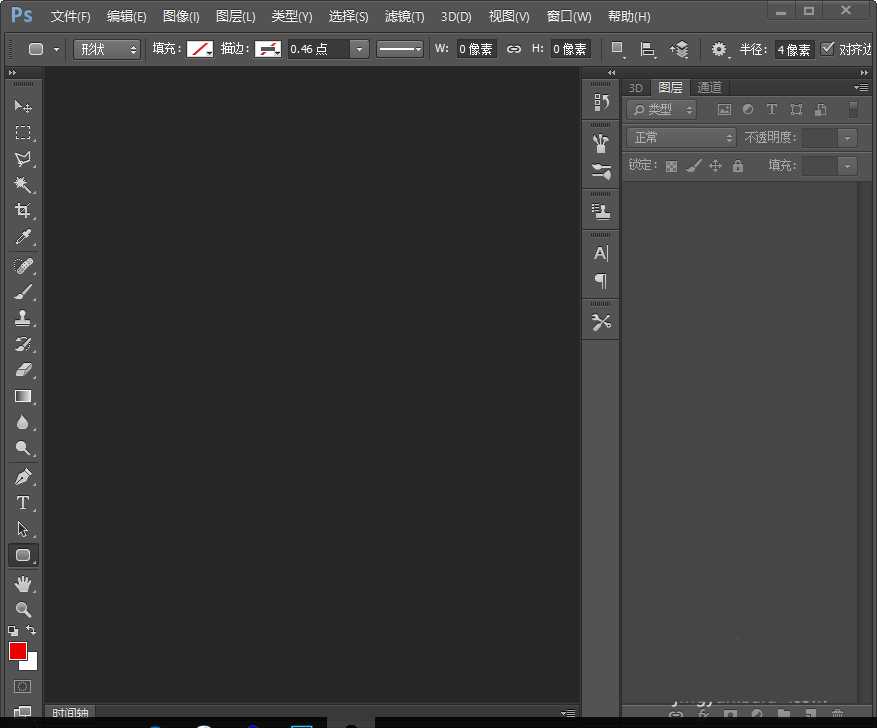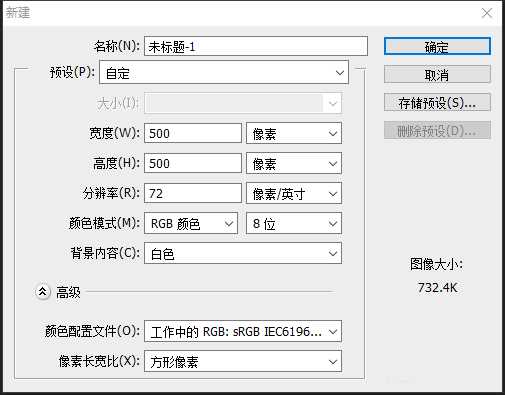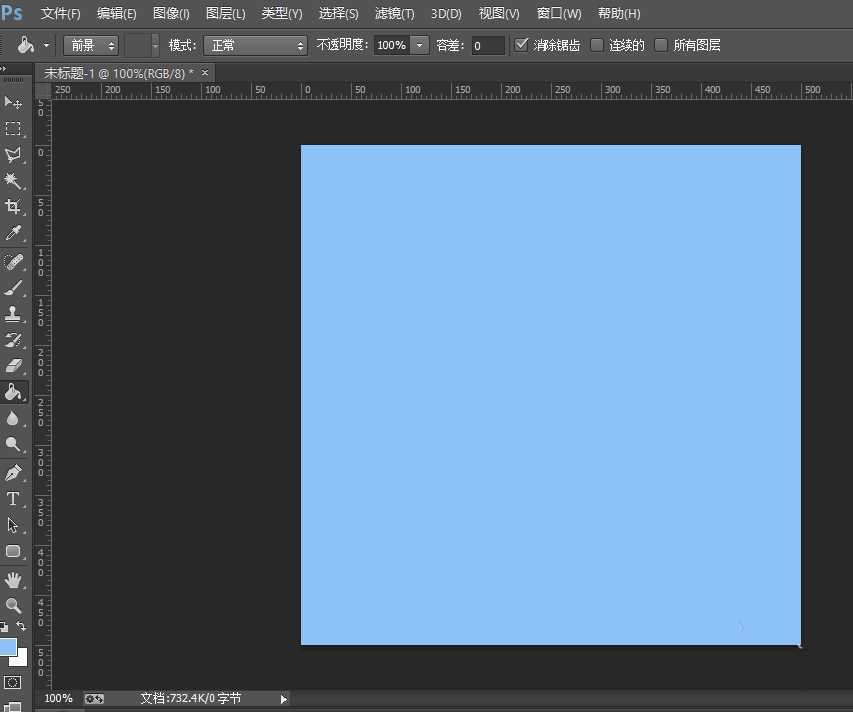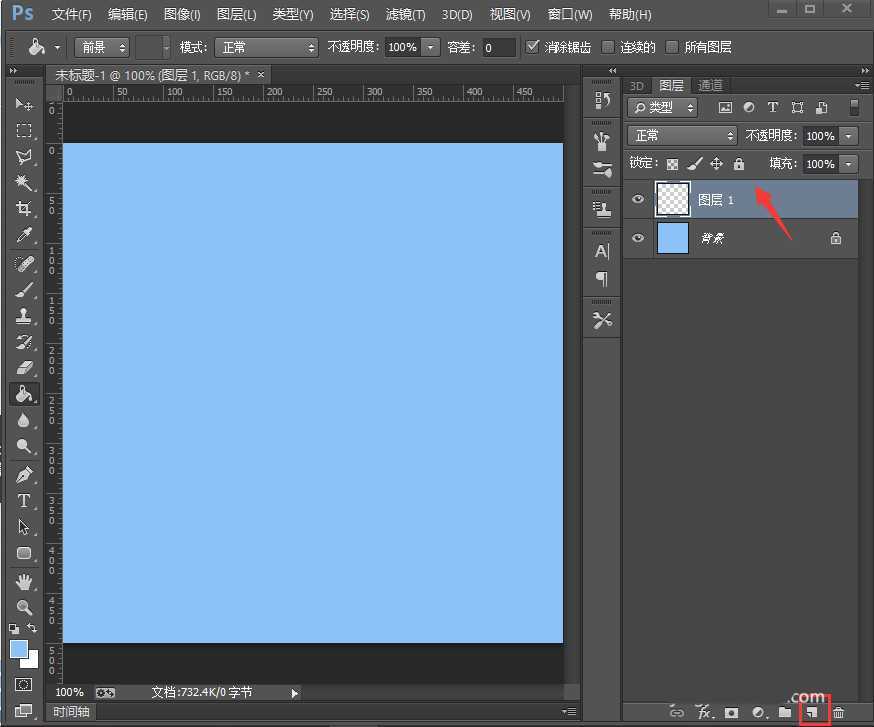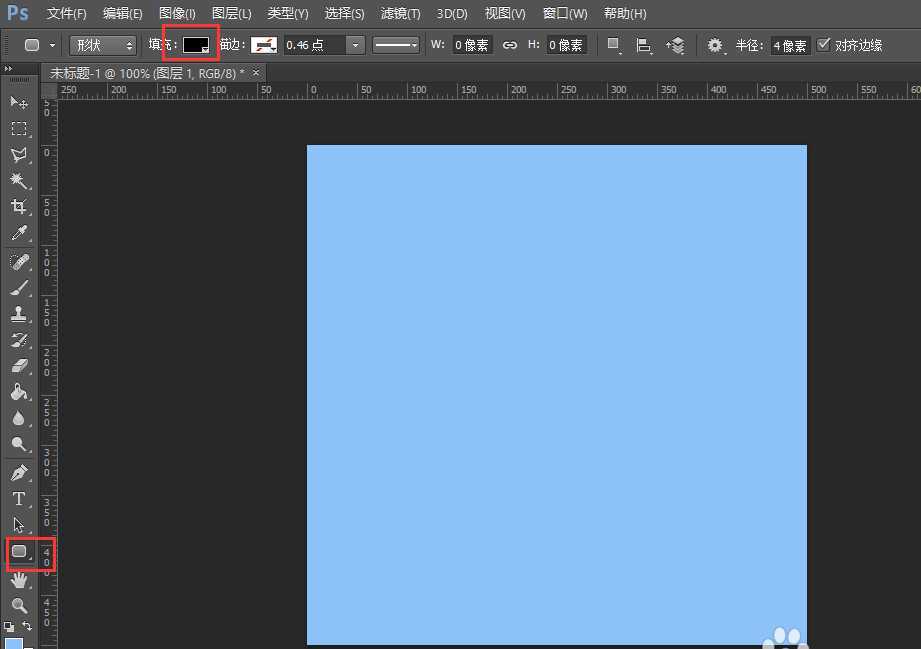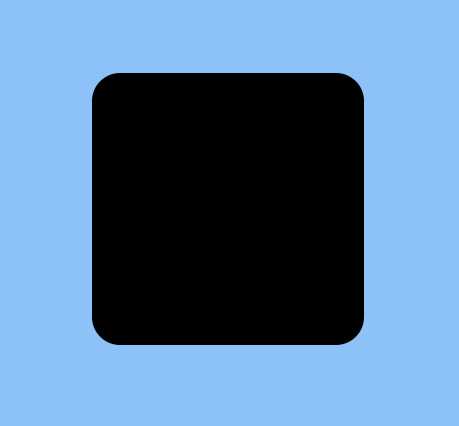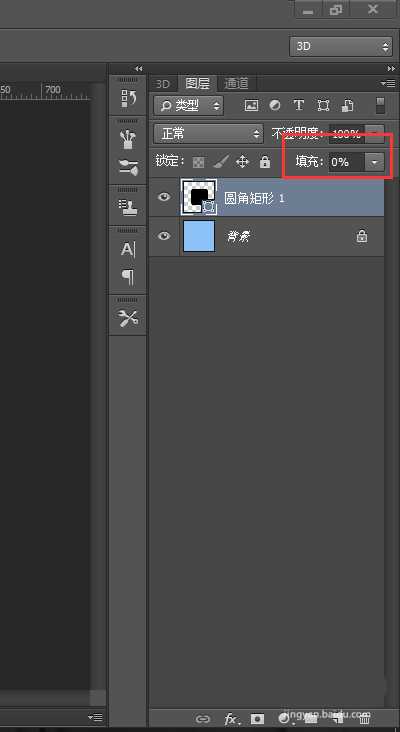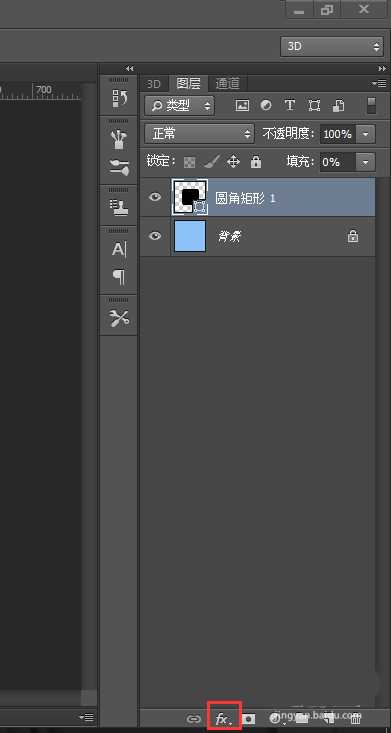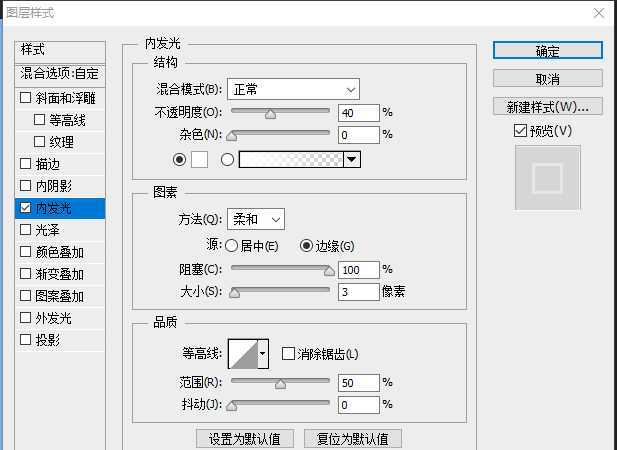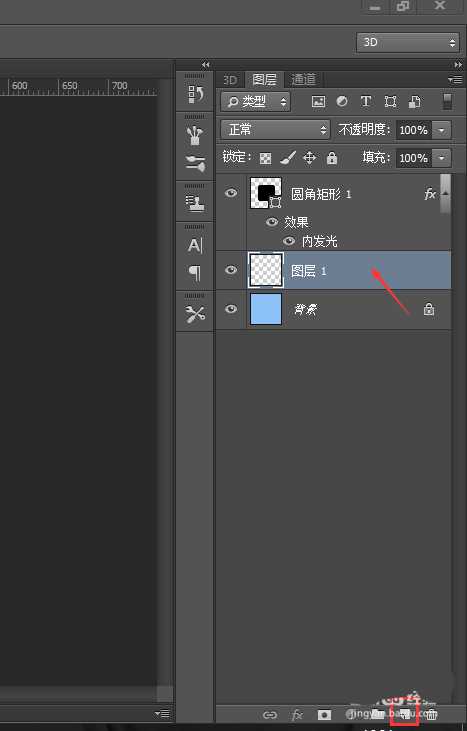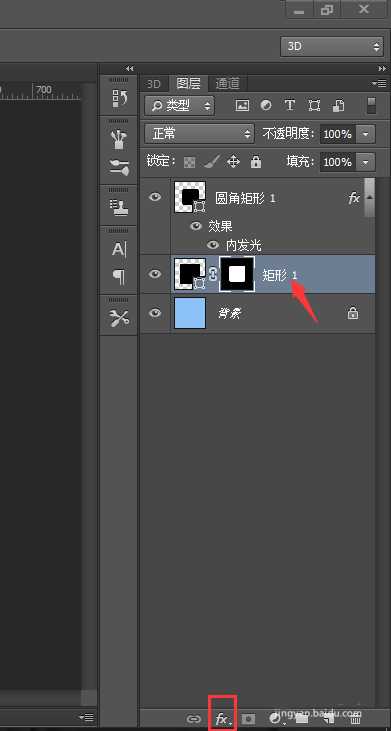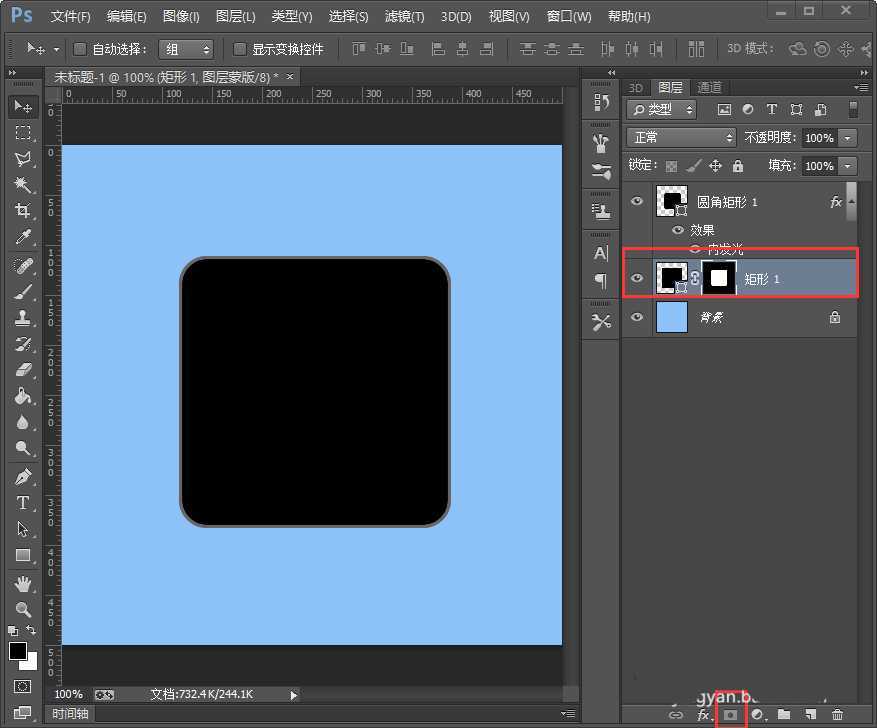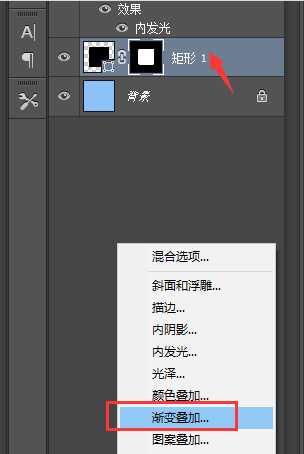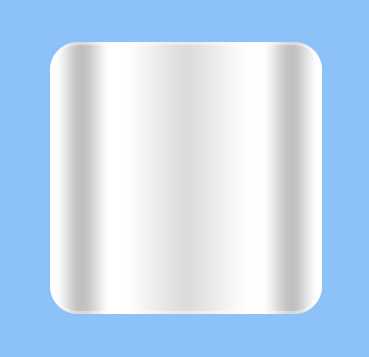ps圆角矩形怎么通过渐变叠加添加立体效果?
平面设计 发布日期:2024/9/24 浏览次数:1
正在浏览:ps圆角矩形怎么通过渐变叠加添加立体效果?
ps中想要通过渐变叠加给图形添加立体感,该怎么制作恩?下面我们就来看看详细的教程。
- 软件名称:
- Adobe Photoshop 8.0 中文完整绿色版
- 软件大小:
- 150.1MB
- 更新时间:
- 2015-11-04立即下载
1、打开ps软件。新建画布。背景填充浅蓝色。
2、新建图层画一个圆角矩形。
3、将新建的图层填充改为0,并添加图层样式--内发光。
4、在圆角矩形图层下面新建一个图层,并在该图层画一个稍大一点的黑色正方形。
5、添加图层蒙版。
6、添加图层样式---渐变叠加。即可观察一下效果。
以上就是ps渐变叠加知识的一个实例教程,希望大家喜欢,请继续关注。
相关推荐:
PS怎么使用渐变叠加效果设计图标?
PS怎么使用渐变叠加效果处理图片?
PS叠加混合模式怎么给物件添加图案?
上一篇:ps中怎么设计一款咖啡壶图标?
下一篇:PS怎么用彩色圆球做正方形描边?
荣耀猎人回归!七大亮点看懂不只是轻薄本,更是游戏本的MagicBook Pro 16.
人们对于笔记本电脑有一个固有印象:要么轻薄但性能一般,要么性能强劲但笨重臃肿。然而,今年荣耀新推出的MagicBook Pro 16刷新了人们的认知——发布会上,荣耀宣布猎人游戏本正式回归,称其继承了荣耀 HUNTER 基因,并自信地为其打出“轻薄本,更是游戏本”的口号。
众所周知,寻求轻薄本的用户普遍更看重便携性、外观造型、静谧性和打字办公等用机体验,而寻求游戏本的用户则普遍更看重硬件配置、性能释放等硬核指标。把两个看似难以相干的产品融合到一起,我们不禁对它产生了强烈的好奇:作为代表荣耀猎人游戏本的跨界新物种,它究竟做了哪些平衡以兼顾不同人群的各类需求呢?
人们对于笔记本电脑有一个固有印象:要么轻薄但性能一般,要么性能强劲但笨重臃肿。然而,今年荣耀新推出的MagicBook Pro 16刷新了人们的认知——发布会上,荣耀宣布猎人游戏本正式回归,称其继承了荣耀 HUNTER 基因,并自信地为其打出“轻薄本,更是游戏本”的口号。
众所周知,寻求轻薄本的用户普遍更看重便携性、外观造型、静谧性和打字办公等用机体验,而寻求游戏本的用户则普遍更看重硬件配置、性能释放等硬核指标。把两个看似难以相干的产品融合到一起,我们不禁对它产生了强烈的好奇:作为代表荣耀猎人游戏本的跨界新物种,它究竟做了哪些平衡以兼顾不同人群的各类需求呢?